
Condomob – Tudo o que você precisa saber
Índice
A VGM tem o compromisso de evoluir constantemente para oferecer o melhor em gestão e atendimento aos condomínios que confiam em nosso trabalho. Pensando nisso, adotamos uma plataforma moderna e intuitiva que proporciona mais praticidade, agilidade e transparência na comunicação com os condôminos. Portanto, nossa nova Área do Condômino agora é Condomob.
Com essa novidade, os moradores passam a contar com uma experiência digital completa, com acesso facilitado, documentos, comunicados, reservas e muito mais — tudo na palma da mão.
Essa integração reforça nosso compromisso com a excelência, a inovação e a satisfação de nossos clientes. ACESSE JÁ
Conheça o Sistema
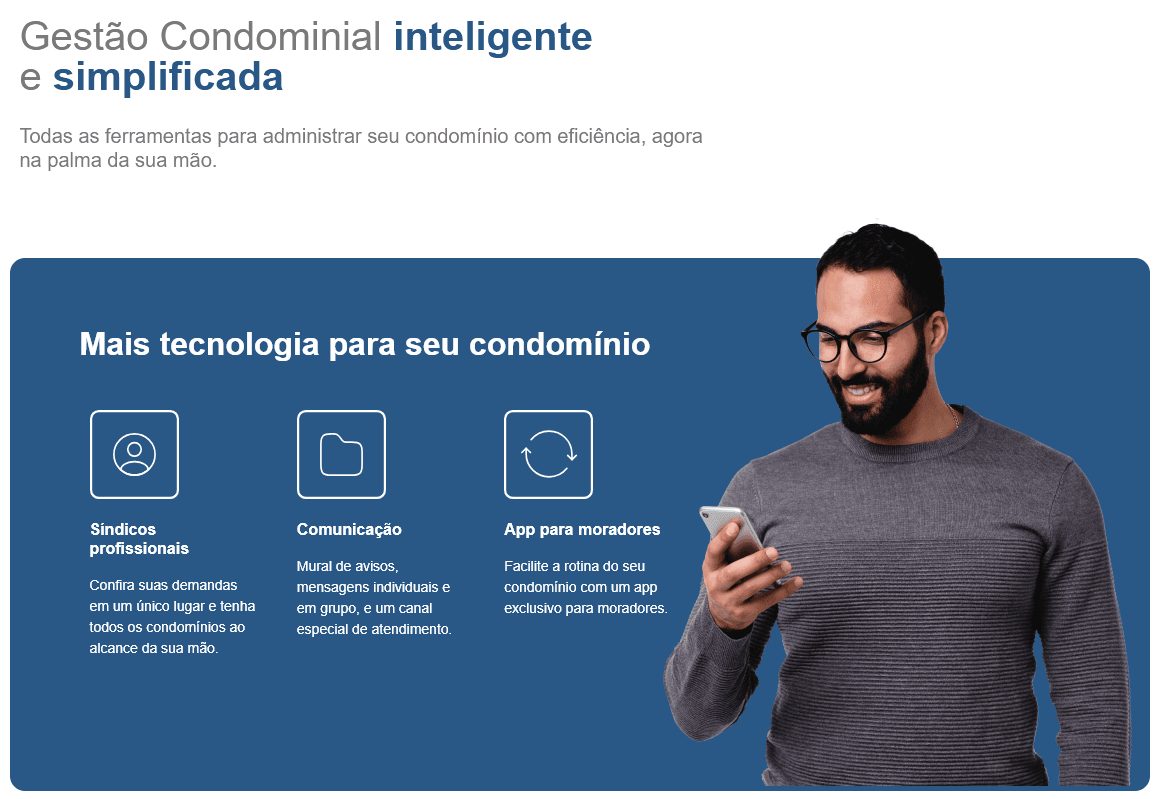
Vários serviços disponibilizados
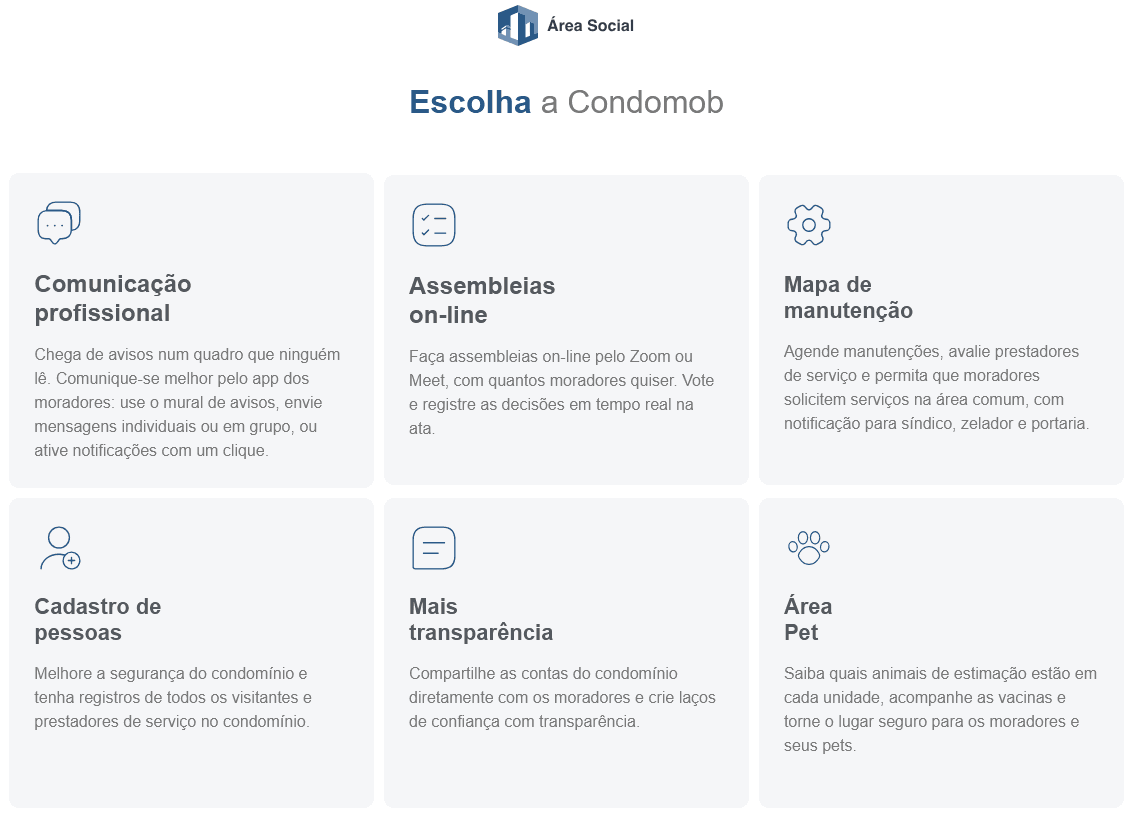
Primeiro acesso
Acesse: https://condomob.net/
Clique em “Acessar o sistema” e logo após, surgirão opções onde:
Se você é Condômino, clique em “Área do Condômino“
Se você for Síndico, clique em “Área do Síndico“
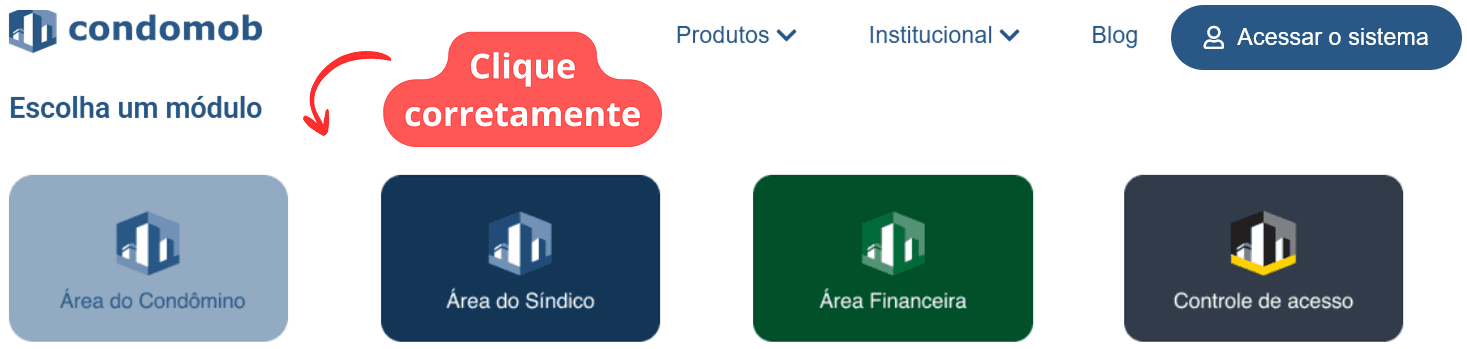
Faça já o download
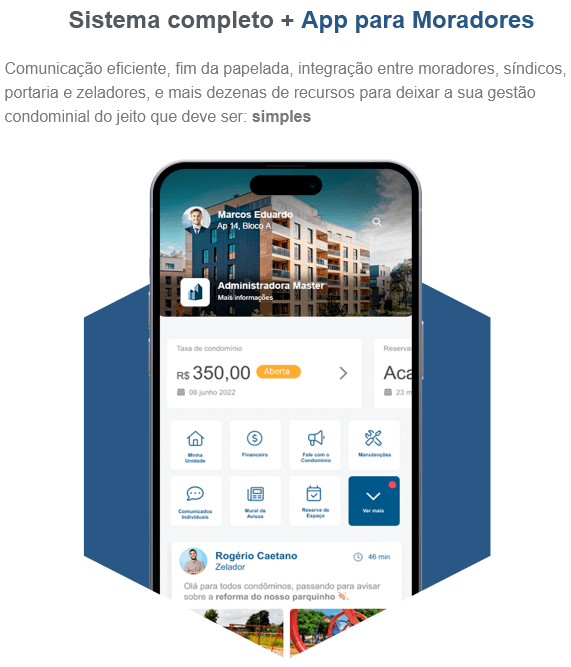
Dúvidas Frequentes
1- Como acessar o aplicativo Condomob?
Descrição: Quais os passos para realizar o primeiro acesso no aplicativo Condomob?
Solução: Para realizar o primeiro acesso no aplicativo Condomob, realize os passos a seguir:
- Abra o aplicativo Condomob e escolha uma das opções de acesso:
- Cadastrar E-mail e Senha:
2.1 Clique no link Criar conta?;
2.2 Digite seu endereço de e-mail no primeiro campo;
2.3 Escolha uma senha e digite no segundo campo;
2.4 Digite a mesma senha no terceiro campo;
2.5 Clique no botão Cadastrar;
2.6 Verifique a caixa de entrada do e-mail cadastrado para o e-mail de confirmação com o título “Verifique seu e-mail do app Condomob”;
2.7 Caso não localize, verifique no lixo eletrônico, spam ou outras caixas de entrada;
2.8 Retorne para a tela inicial do app, digite seu e-mail e senha e clique em Acessar; - Continuar com o Google:
3.1 Clique no botão Continuar com o Google;
3.2 Selecione a conta Google que deseja utilizar; - Continuar com a Apple:
4.1 Clique no botão Continuar com a Apple;
4.2 Insira seu ID Apple (e-mail ou padrão);
4.3 Clique no botão Continuar com Código (senha) ou Continuar com Touch ID (digital);
4.4 O e-mail deve ser compartilhado para identificação com o cadastro da unidade. - Se esquecer a senha, clique no link Esqueceu a senha?;
- Um e-mail de redefinição de senha será enviado com o título “Redefinir a senha do app Condomob”;
- Caso não localize, verifique no lixo eletrônico, spam ou outras caixas de entrada;
- Abra o e-mail e clique no link para abrir uma nova aba no navegador para inserir a nova senha;
- Após inserir a nova senha, clique no botão Salvar.
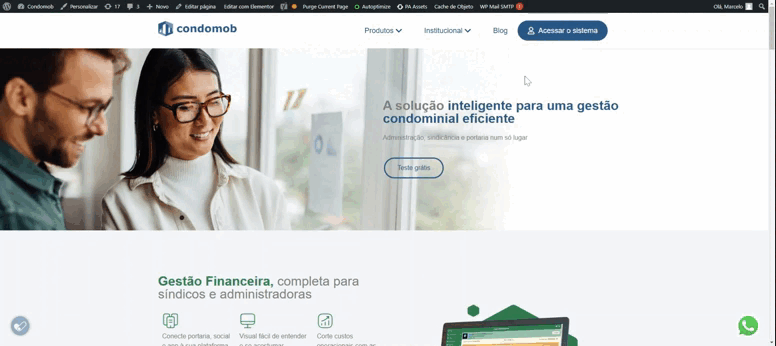
2- Como acesso Unidade pela primeira vez no aplicativo Condomob?
Descrição: Como acessar sua unidade pela primeira vez no aplicativo Condomob?
Solução: Para acessar sua unidade pela primeira vez, realize os passos a seguir:
- Abra o aplicativo Condomob;
- Após o realizar o login, aparecerá a mensagem “Não encontramos unidade(s) relacionada(s) ao seu e-mail“;
- Clique no botão (+) para adicionar sua unidade;
- Selecione a cidade;
- Digite o nome do seu condomínio para realizar a busca e clique no nome correspondente;
- Se o endereço de e-mail escolhido já estiver cadastrado em sua unidade, aparecerá o identificador da unidade para clicar;
- Clique na unidade desejada para que ela apareça na sua tela de unidades no app;
- Se o e-mail escolhido não estiver cadastrado, aparecerá a frase “Selecione uma unidade” sem um identificador;
- Clique no botão Atualizar Cadastro e preencha o formulário para enviar à administradora/condomínio para validação e atualização do cadastro do e-mail;
- Assim que o cadastro for feito, sua unidade aparecerá para seleção;
- Em ambos os casos, a tela “Precisa de Ajuda?” aparecerá com os dados de contato do condomínio e/ou administradora caso precise de assistência.
3- Qual é o meu perfil?
Descrição: Quais são as especificidades dos perfis de acesso no App Condomob para moradores, proprietários, síndicos e moradores não titulares?
Solução: A diferenciação entre os perfis de acesso é fundamental para assegurar que cada usuário tenha acesso às funcionalidades e informações pertinentes à sua situação no condomínio, facilitando a gestão e a comunicação. Os perfis de acesso no App Condomob são diferenciados da seguinte forma:
Proprietário (com Unidade Alugada)
Refere-se ao proprietário que não reside na unidade, pois ela está alugada.
Funcionalidades disponíveis:
- Financeiro
- Funcionários
- Assembleias virtuais
- Votações e enquetes
- Documentos
- Calendário de eventos
- Ofertas
- Fale com
- Chat
- Mural de avisos
- Comunicados individuais
Proprietário Morador / Inquilino / Morador Titular
Refere-se ao proprietário que reside na unidade ou ao inquilino/morador titular.
Funcionalidades disponíveis:
- Mural de avisos
- Assembleias virtuais
- Encomendas e pacotes
- Chat
- Fale com
- Votações e enquetes
- Achados e perdidos
- Meus pets
- Mercado interno
- Comunicados individuais
- Consumo
- Contatos
- Documentos
- Calendário de eventos
- Funcionários
- Ocorrências da unidade
- Manutenções
- Moradores
- Ofertas
- Prestador de serviços
- Reservas de espaço
- Financeiro
- Veículos
- Visitantes e colaboradores
Proprietário/Inquilino Síndico
(Cadastrado no Corpo Diretivo)
Esse perfil tem acesso a todas as funcionalidades do perfil anterior, com a adição da Área Administrativa.
Morador Não Titular
Refere-se a moradores que não são titulares da unidade.
Funcionalidades disponíveis:
- Mural de avisos
- Assembleias virtuais
- Encomendas e pacotes
- Chat
- Fale com
- Reservas de espaço
- Achados e perdidos
- Mercado interno
- Contatos
- Documentos
- Calendário de eventos
- Funcionários
- Manutenções
- Ofertas
- Prestador de serviços
Observação: Compreender as diferenças entre os perfis de acesso é essencial para que cada usuário utilize corretamente as ferramentas disponíveis no aplicativo.

